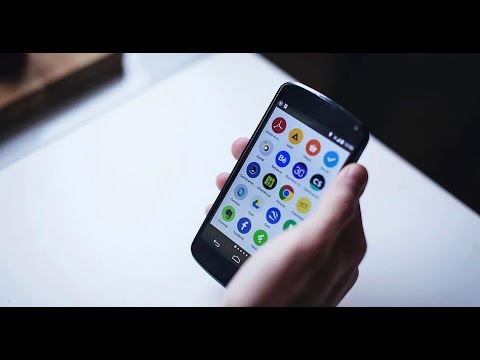Из этой статьи вы узнаете, как установить и настроить Viber - приложение, которое позволяет бесплатно отправлять сообщения и звонить людям через Интернет. Ваш телефон, планшет или компьютер должны быть подключены к Интернету, чтобы использовать Viber. Прежде чем использовать Viber на компьютере, необходимо установить его на телефон.
Шаги
Метод 1 из 2: Использование телефона или планшета

Шаг 1. Установите Viber на свой Android, iPhone или iPad
Вы можете получить приложение бесплатно в App Store (iPhone / iPad) или Play Store (Android). Запустите приложение "Магазин" на телефоне или планшете и выполните следующие действия:
- Коснитесь панели поиска (Android) или увеличительного стекла (iPhone / iPad).
- Введите viber в строку поиска.
- Нажмите Viber в результатах поиска. Это пурпурно-белый значок телефонной трубки.
- Нажмите Установить или Получать и следуйте инструкциям на экране.

Шаг 2. Запустите Viber
Найдите фиолетовый значок с белым телефоном на главном экране или в меню приложения.
Перед продолжением вам может быть предложено выбрать желаемый уровень разрешений

Шаг 3. Просмотрите политики и нажмите «Продолжить»
Нажимая эту кнопку, вы соглашаетесь с Условиями и политикой Viber.

Шаг 4. Введите свой номер телефона и нажмите «Продолжить»
Появится окно подтверждения.

Шаг 5. Проверьте номер и нажмите ДА
Если номер неправильный, коснитесь Редактировать чтобы изменить это. На ваш номер телефона будет автоматически отправлено SMS-сообщение.
Если вы хотите получить телефонный звонок с кодом, коснитесь Активировать по звонку на следующем экране и следуйте инструкциям на экране.

Шаг 6. Введите 6-значный код подтверждения для активации
Если номер правильный, Viber будет активирован. Если нет, у вас будет еще 2 шанса ввести номер. Если после трех попыток возникла проблема с кодом, подождите 24 часа и повторите попытку с новым кодом.
Метод 2 из 2: Использование компьютера

Шаг 1. Установите и активируйте Viber на своем смартфоне
Вы должны активировать Viber на своем телефоне, прежде чем сможете использовать его на своем компьютере. Посмотрите этот метод, чтобы узнать, как установить Viber, если вы еще этого не сделали.
Прежде чем начать, держите под рукой телефон

Шаг 2. Перейдите на сайт https://www.viber.com на своем компьютере
Вы можете использовать любой веб-браузер на своем компьютере, чтобы загрузить Viber.

Шаг 3. Нажмите зеленую кнопку Загрузить Viber
Он находится посередине страницы.

Шаг 4. Нажмите кнопку «Загрузить» для своей операционной системы
Есть версии Viber как для Windows, так и для Mac. При нажатии на кнопку установочный файл Viber будет загружен в фоновом режиме.
Если загрузка не начинается автоматически, щелкните Сохранить или Скачать чтобы начать это сейчас.

Шаг 5. Запустите файл ViberSetup
Это файл, который вы только что скачали и который вы найдете в папке загрузок по умолчанию. Если вы используете ПК, файл называется ViberSetup.exe. Если у вас Mac, это Viber.dmg.
- Если вы используете Windows, следуйте инструкциям на экране, чтобы установить приложение с помощью мастера установки.
- Если вы используете Mac, перетащите бело-фиолетовый значок телефонной трубки в папку «Приложения» для установки.

Шаг 6. Введите свой номер телефона и нажмите Да
После установки приложения Viber запустится и запросит ваш номер телефона. Это должен быть тот же номер телефона, который вы использовали для активации Viber на своем телефоне.

Шаг 7. Щелкните Сканировать с помощью телефона
На экране отобразится QR-код. Он также автоматически откроет QR-сканер Viber на вашем телефоне.

Шаг 8. Отсканируйте QR-код на экране вашего компьютера
Поднесите телефон к экрану компьютера и отцентрируйте QR-код в поле на экране телефона. Код автоматически просканирует и свяжет ваши учетные записи.
подсказки
- Чтобы активировать Viber, пока вы находитесь за пределами страны, временно включите роуминг данных на Android или iPhone перед попыткой активации. Это позволит вам получить звонок для активации или текстовое сообщение. Не забудьте выключить роуминг данных после того, как закончите. За роуминг может взиматься дополнительная плата за передачу данных.
- После установки и активации Viber вам следует регулярно обновлять его, чтобы получить последнюю версию.